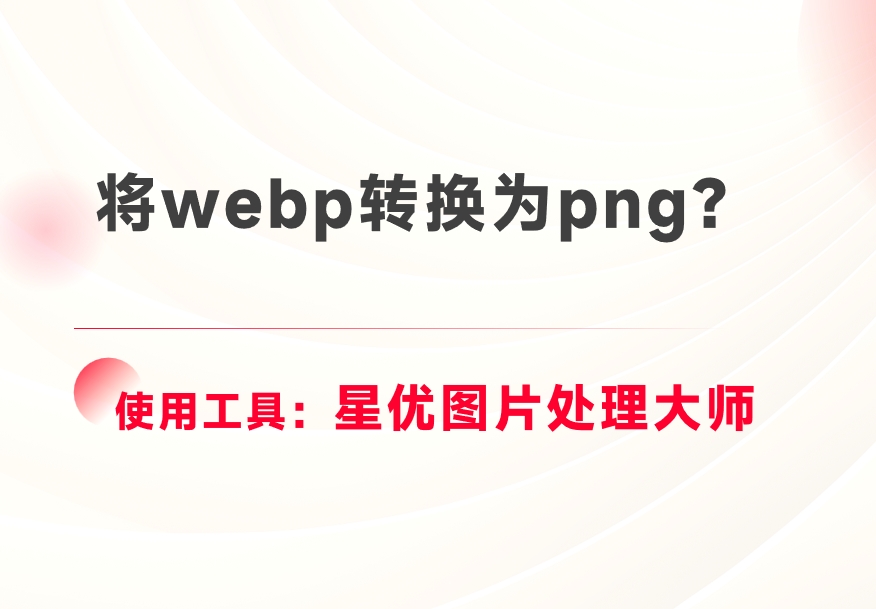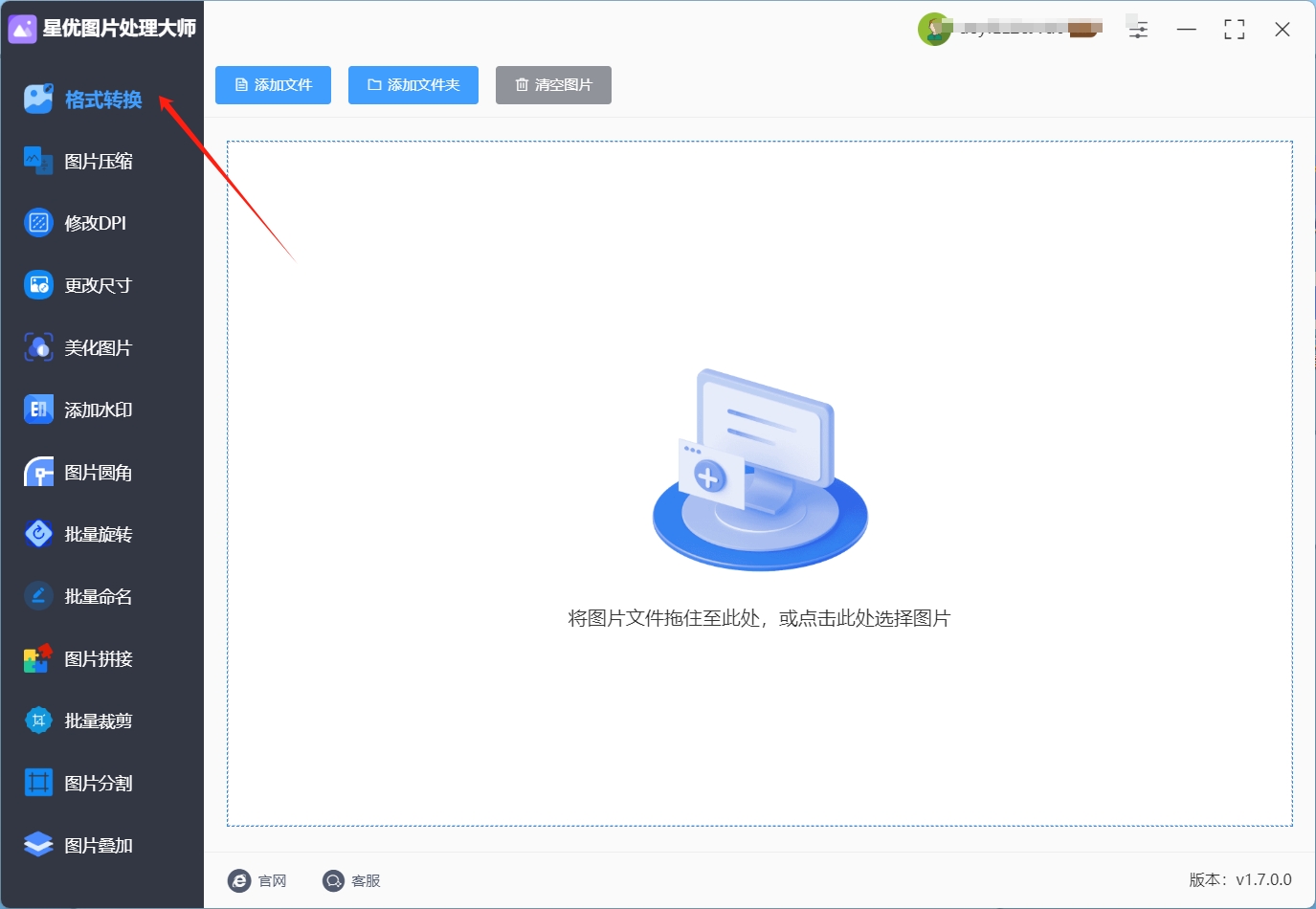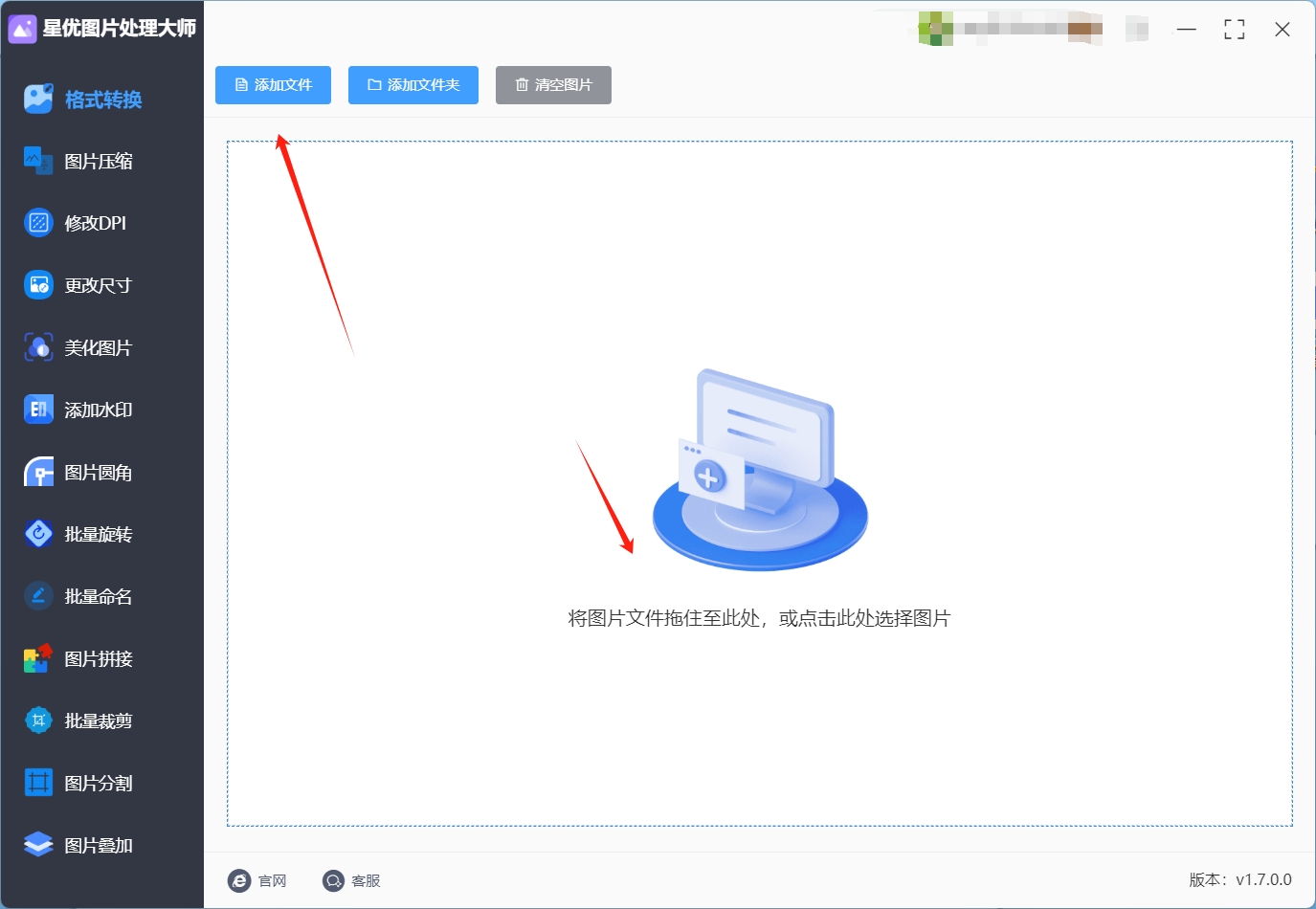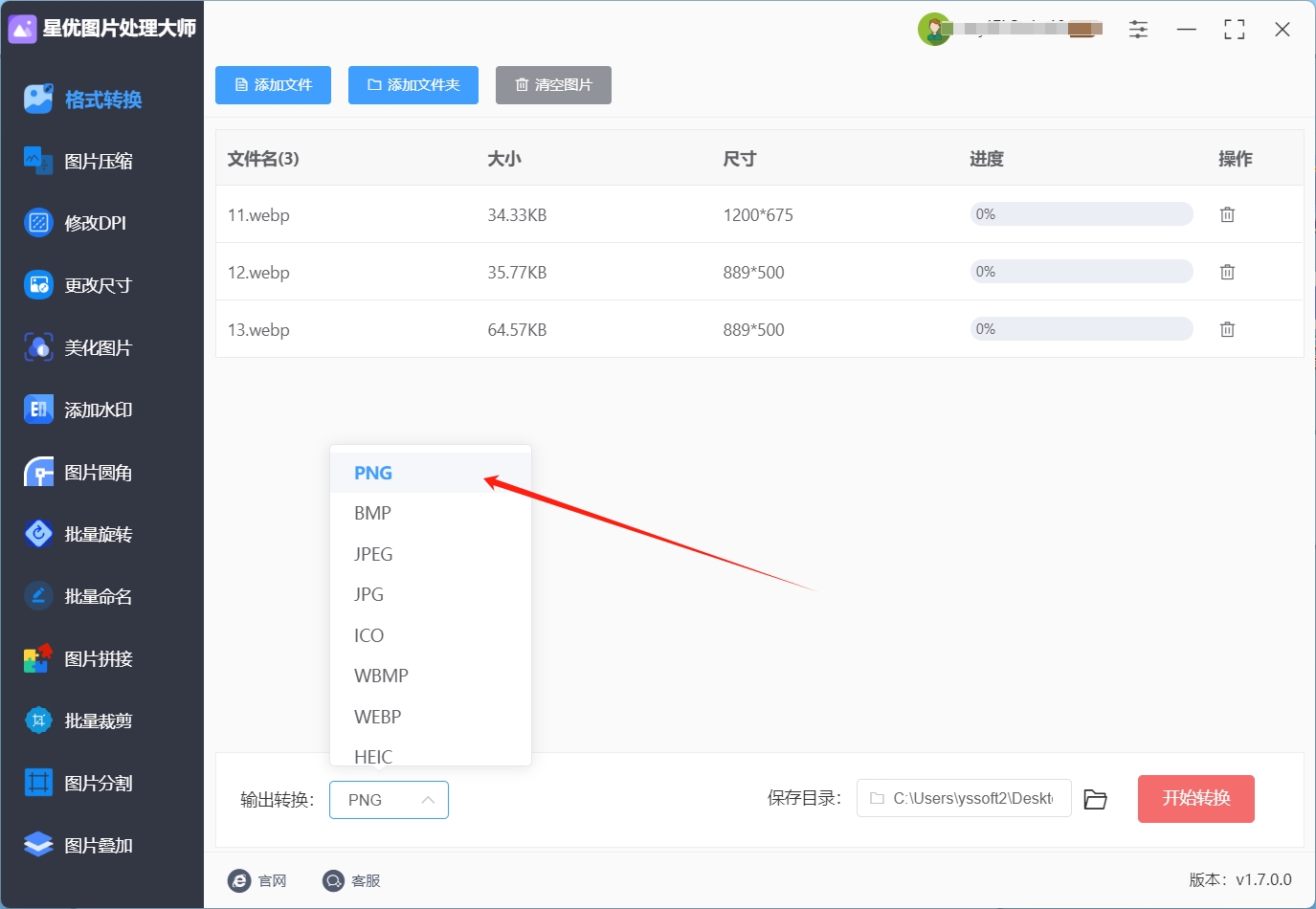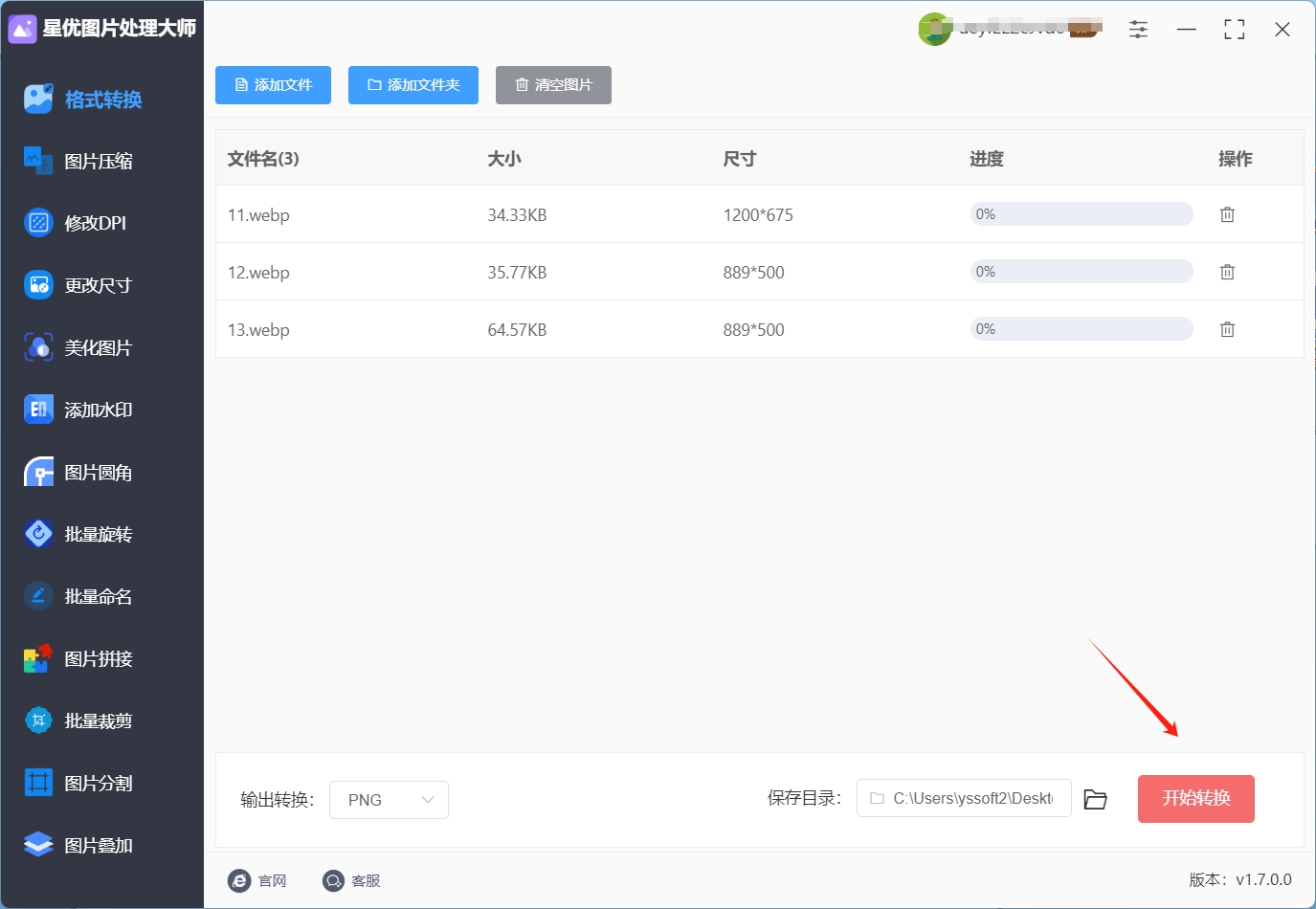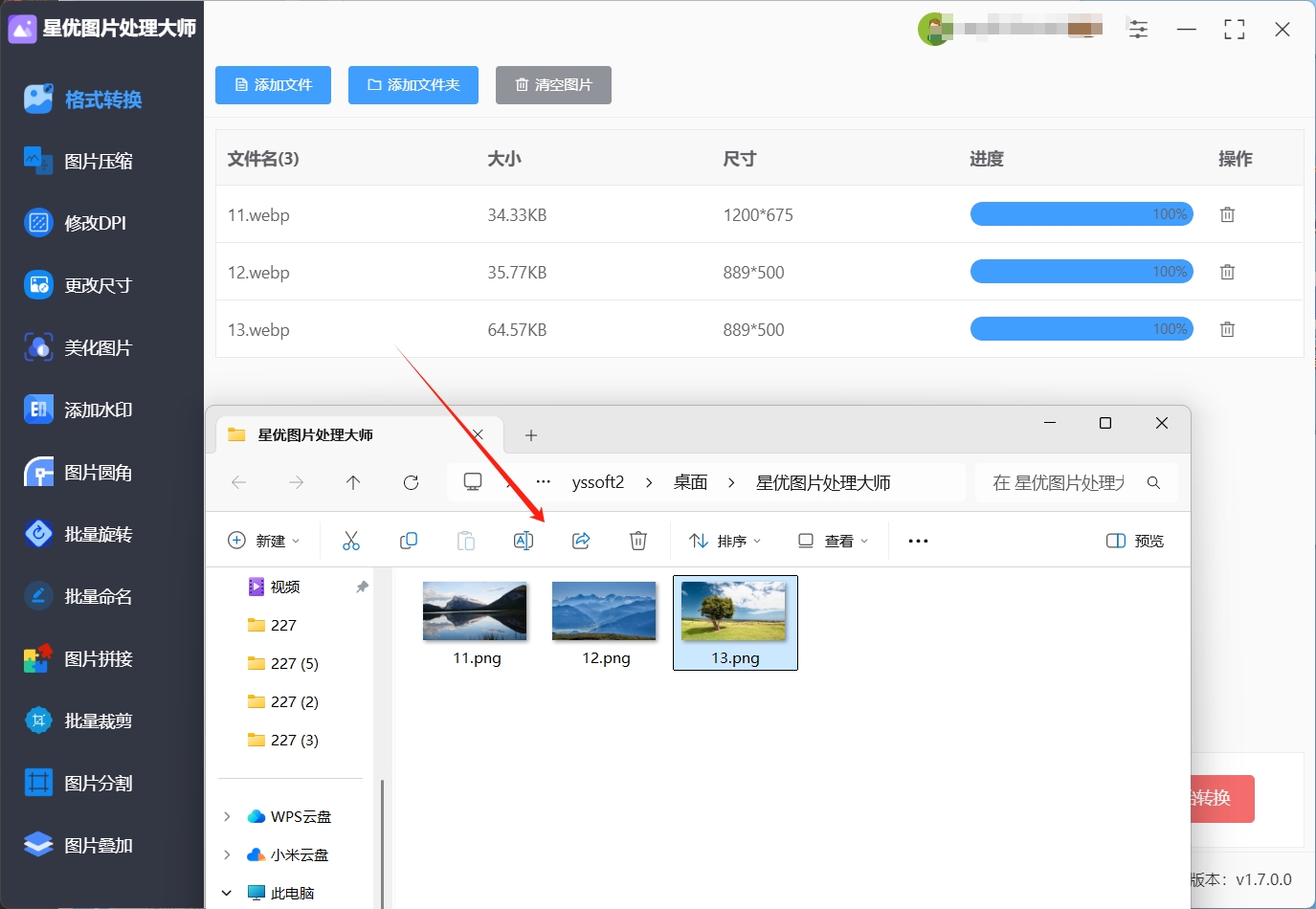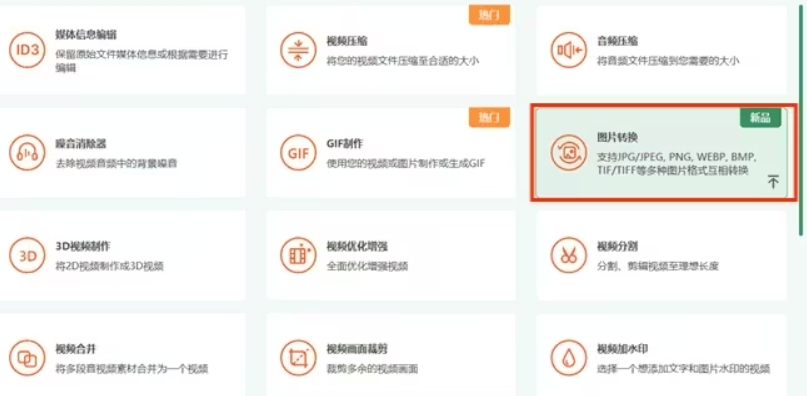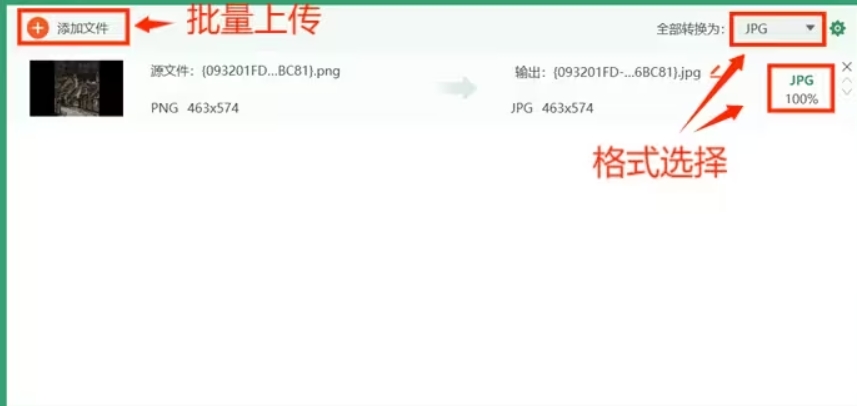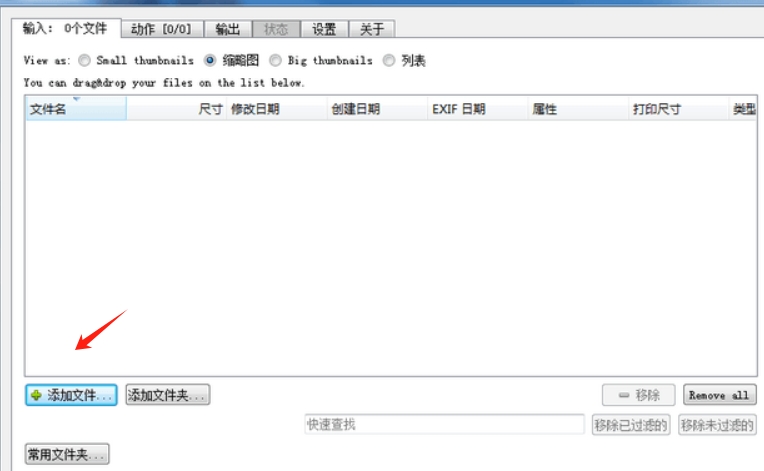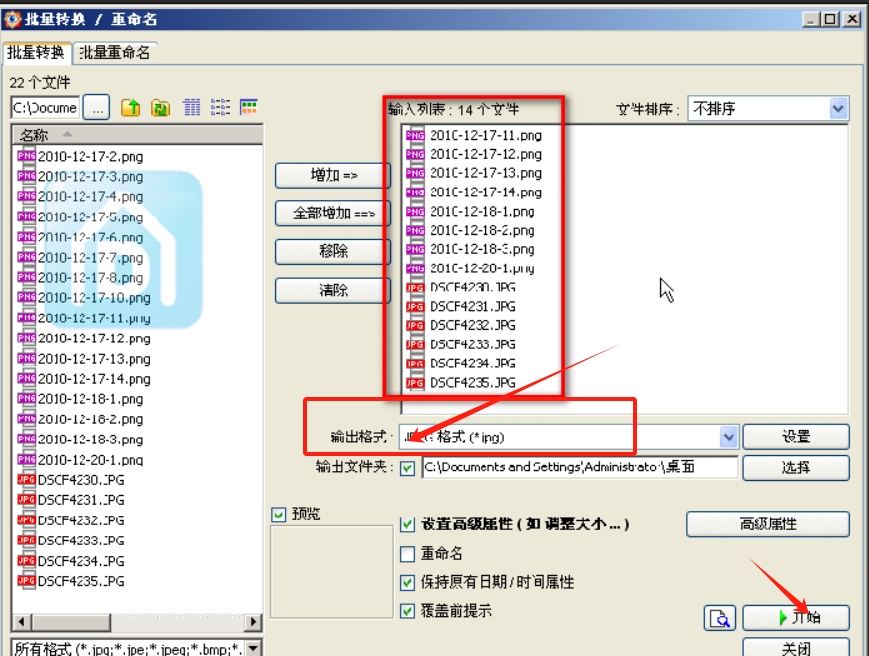怎么将webp转换为png?在工作中,特别是从事图像处理、网站设计或开发的任务时,常常需要将不同格式的图像进行转换。例如,WebP 格式作为一种高效的图像格式,因其压缩效果优良而受到广泛应用,但在一些场景下,WebP格式并不是最佳选择。在这种情况下,将 WebP 图像转换为 PNG 格式就成为了一个常见的需求。WebP 格式是一种由 Google 推出的图像格式,旨在提供更小的文件大小而不牺牲图像质量,尤其适用于网络传输中的图像压缩。因此,它广泛用于网页设计中,用以加速页面加载速度和减少带宽消耗。然而,WebP 格式的兼容性问题也不容忽视。尽管大多数现代浏览器和平台已经开始支持 WebP 格式,但某些老旧的浏览器或特定的应用软件可能无法正确显示或处理 WebP 图像。这就要求我们将 WebP 图像转换为更加通用的格式,像 PNG 就是其中一个理想的选择。
webp格式的图片现在使用越来越广泛,小编在平时工作中就经常下载到这个格式的图片,不过小编为了方便使用,通常会提前将webp图片转换成png格式,很多小伙伴不知道如何转换,没关系,因为小编已经将方法整理好了,下面就通过这篇文章全部分享给大家吧。
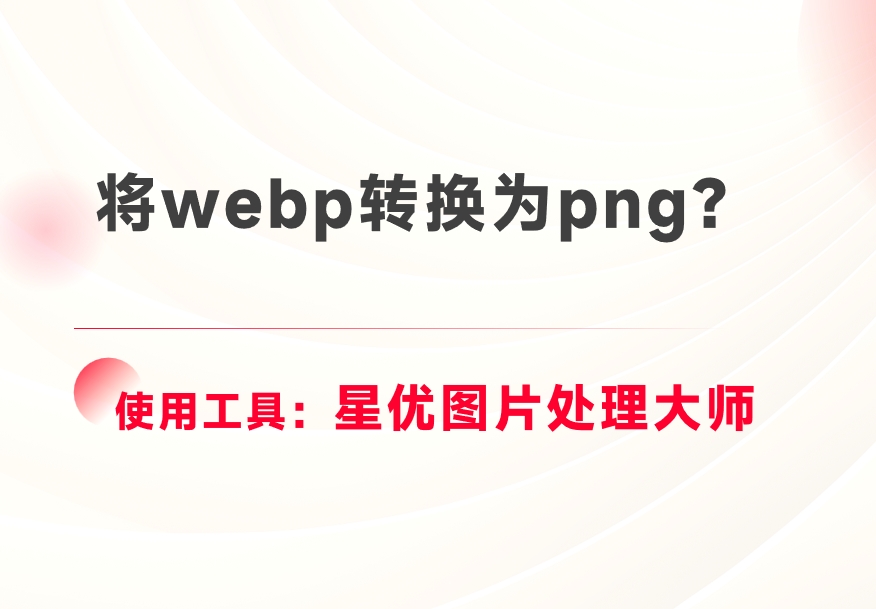
方法一:利用“星优图片处理大师”软件将webp转换为png
软件下载地址:https://www.xingyousoft.com/softcenter/XYImage
第1步,本方法利用的“星优图片处理大师”软件包含格式转换功能,此功能支持十几种图片格式。请第一次使用的时候将它安装到电脑上,打开软件后你需要在左侧点击【格式转换】功能。
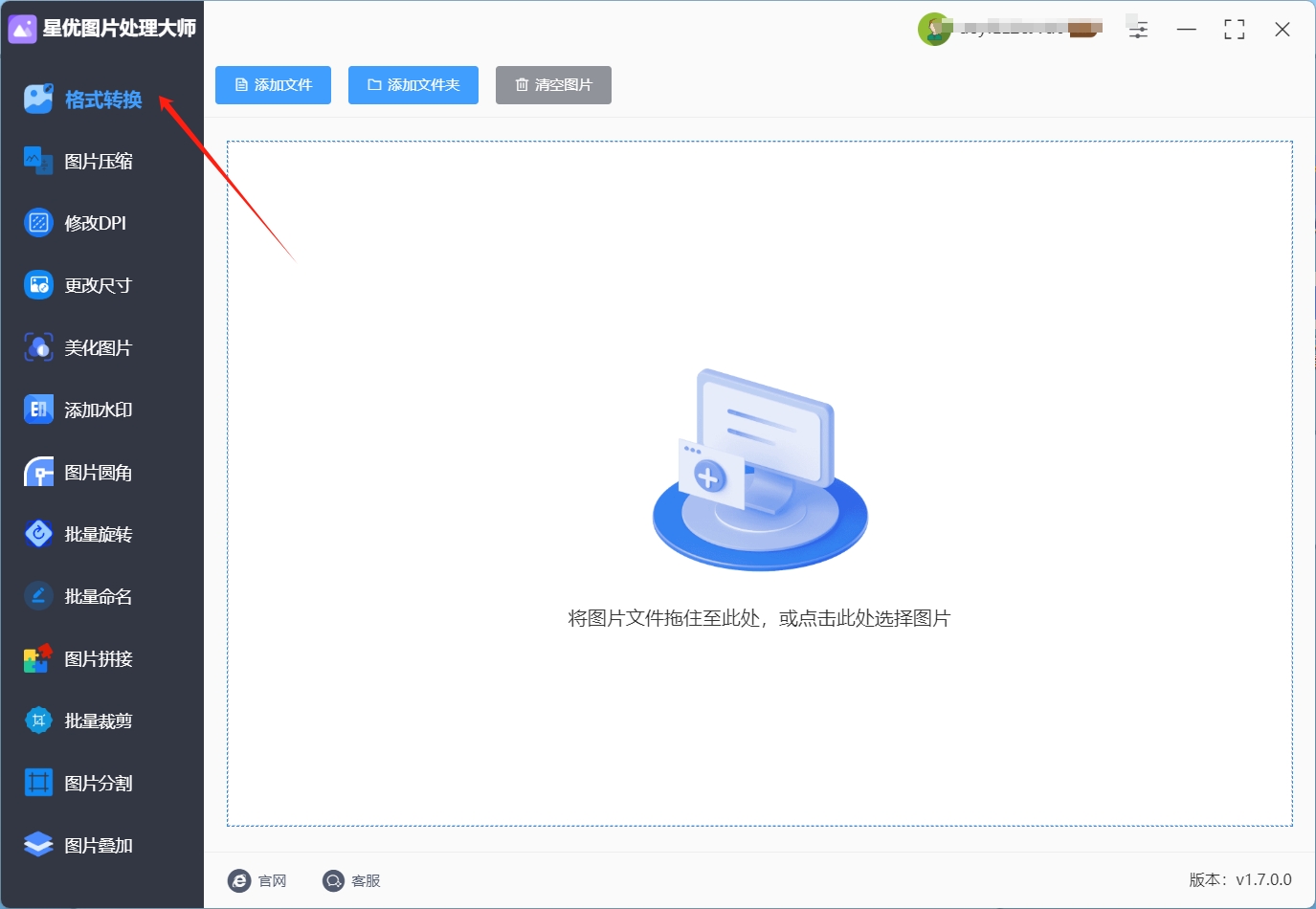
第2步,点击【添加文件】按键后会弹出文件选择窗口,随后我们就可以将webp图片导入到软件里面了,支持同时导入多张webp图片,因为软件可以一键批量转换。
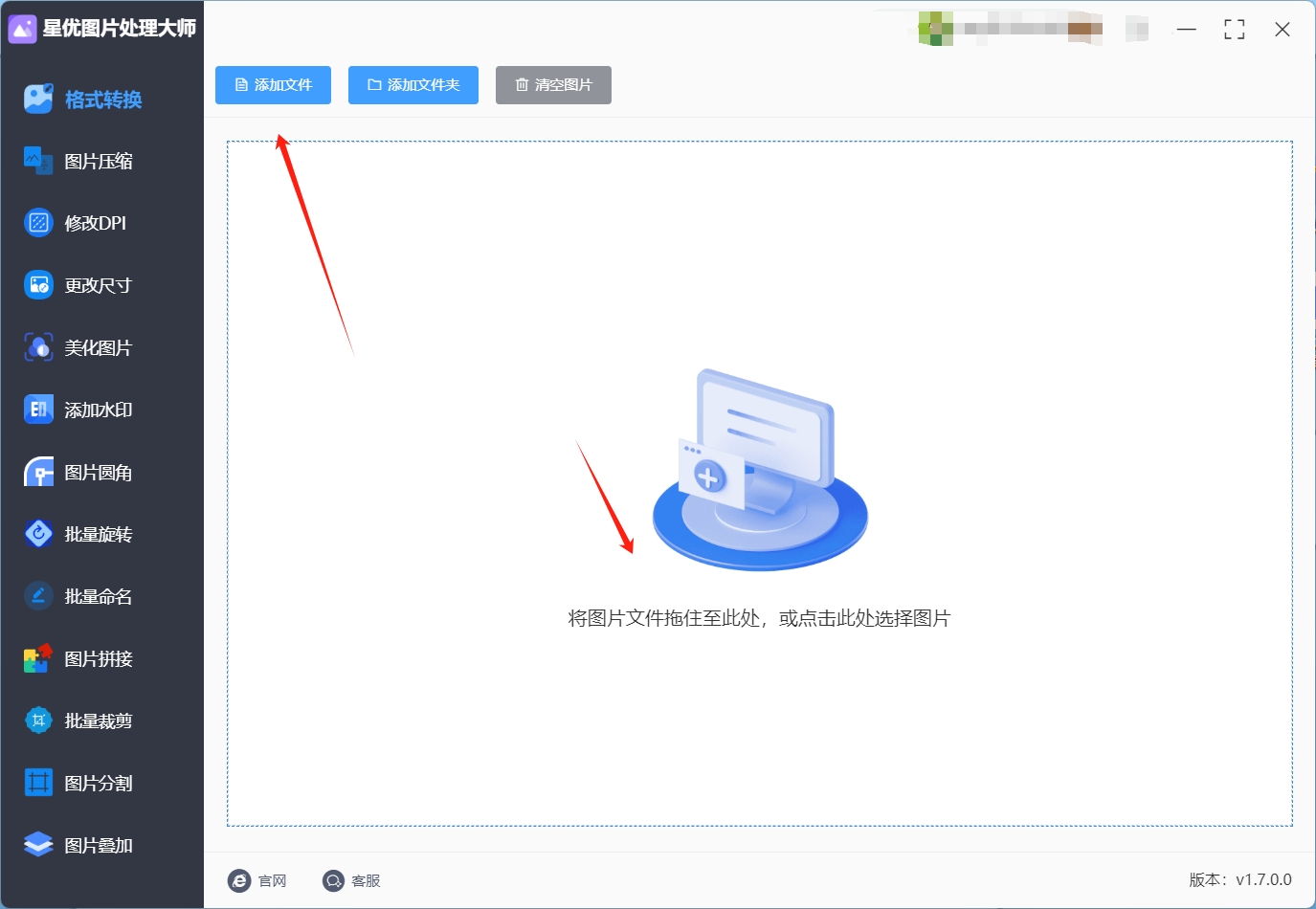
第3步,添加好图片后就可以在左下角设置【输出格式】了,按照本次操作的目的请点击下拉框并选择“png”格式。
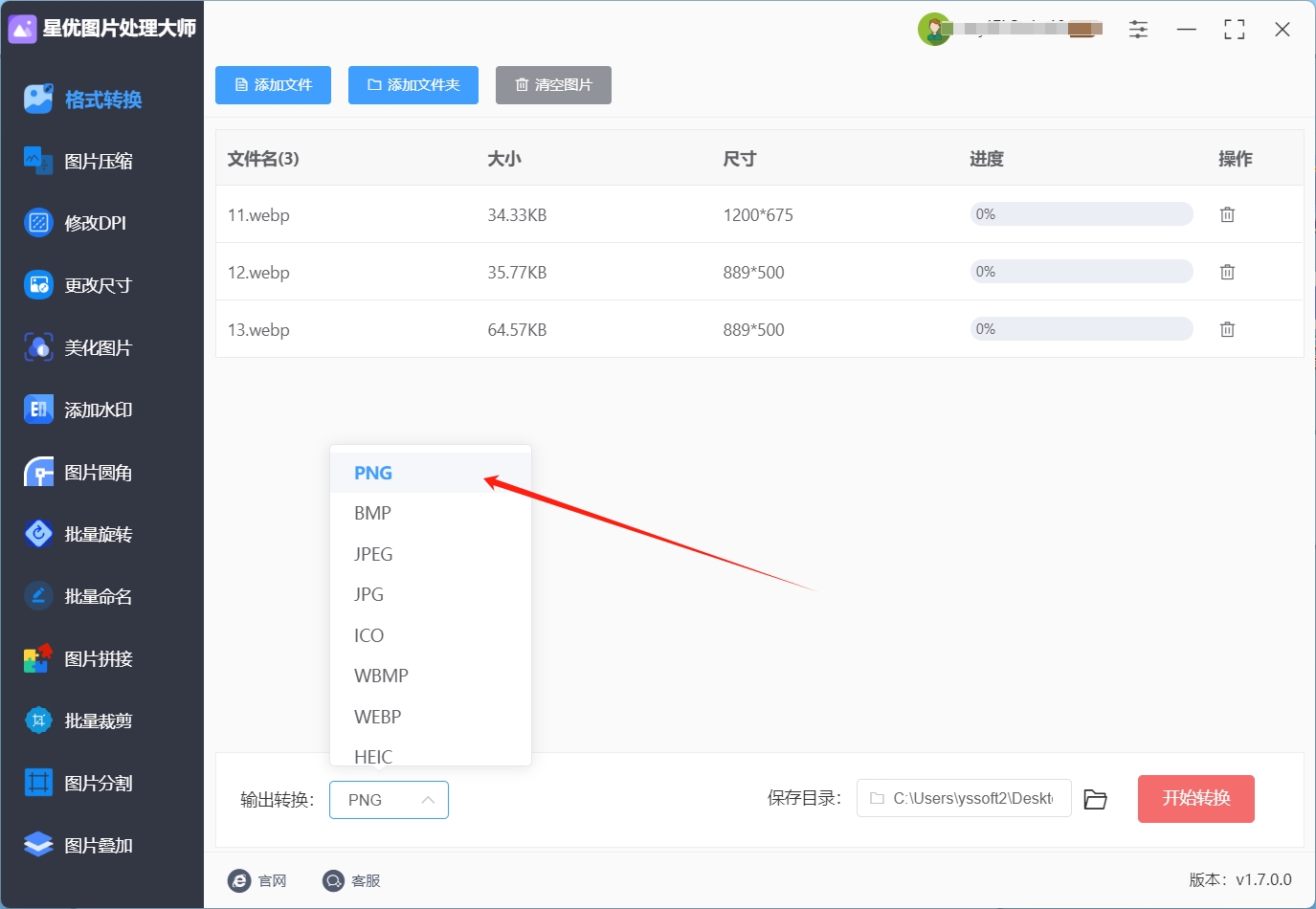
第4步,点击软件右下角的【开始转换】红色按键,这样图片格式转换程序被立即开启,图片如果不多那很快就能完成转换。并且在转换结束的同时软件会立即弹出保存目录,这样便于大家第一时间找到转换后的图片。
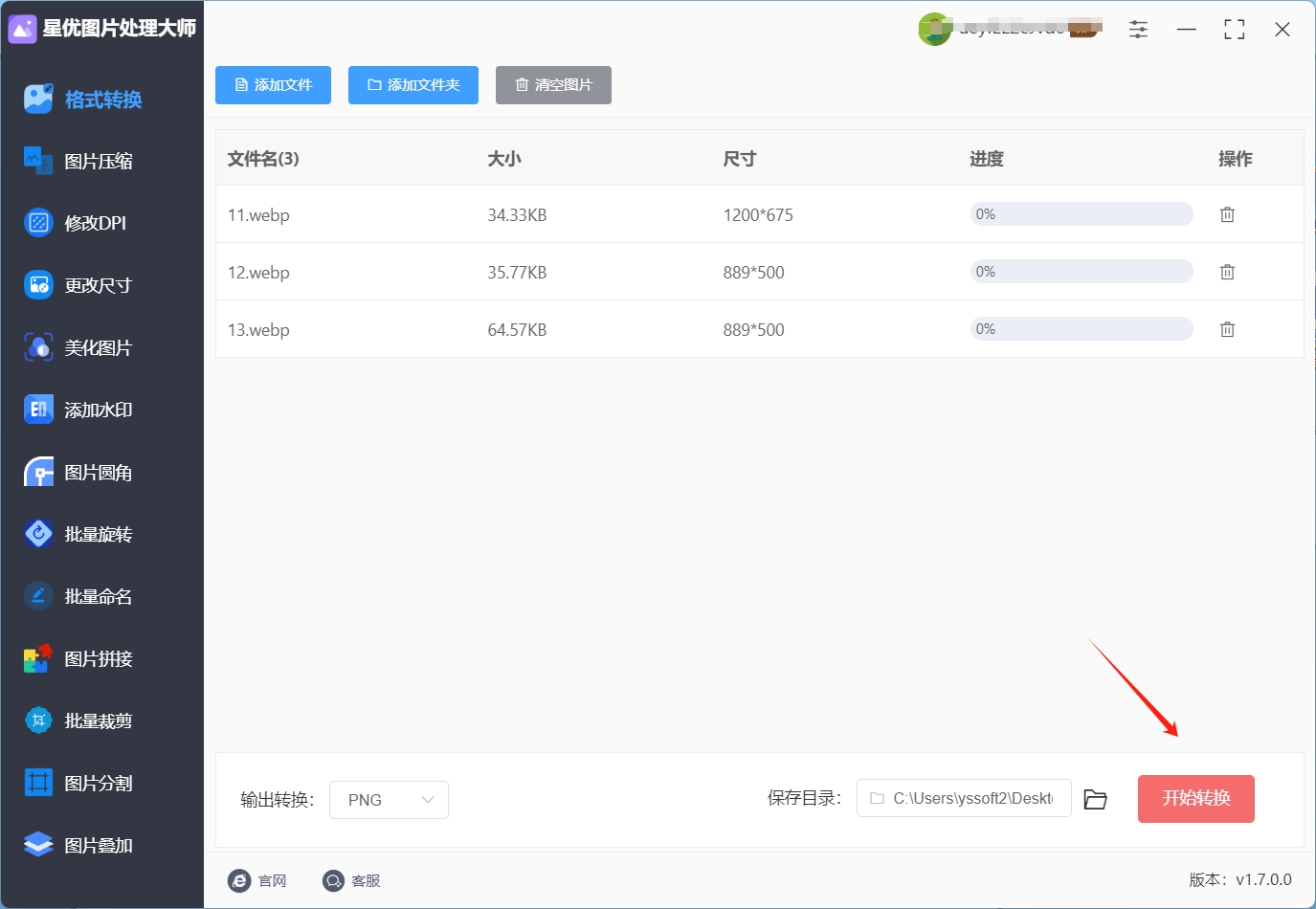
第5步,最后从下图可以看到,添加到软件里的的多张webp图片被全部转换为了png格式,达到了本次转换的目的,证明方法使用正确。
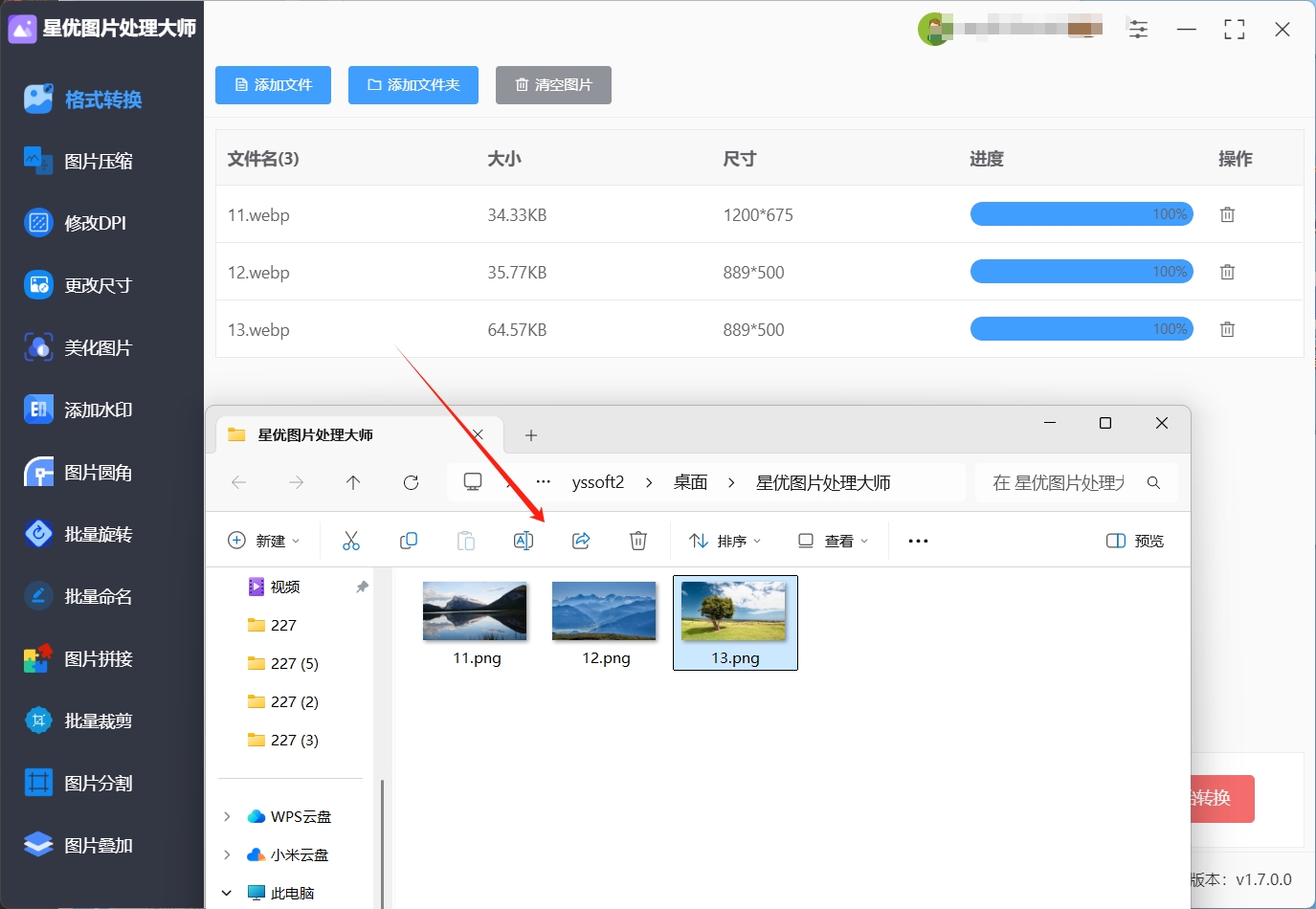
方法二:利用“绿果智能处理器”软件将webp转换为png
绿果智能处理器是一款集多种功能于一身的转换工具。它不仅仅局限于视频格式的转换,在图片格式转换方面也表现出色。它支持超过 100 种音视频格式的无损转换,主流的视频格式如 MP4、MOV、FLV、MKV、AVI、WMV 等都能实现一键批量、极速转换。同时,它还能兼容 M4A、MP3、FLAC 等音频格式的转换,满足用户跨设备播放的需求。更值得一提的是,它在图片转换领域也有着广泛的支持,能够轻松转换各种格式的图片文件,像 JPG/JPEG、PNG、WEBP、BMP、TIF/TIFF 等常见图片格式都能相互转换 。
以“将 webp 转换为 png”为例,webp 格式虽然具有较高的压缩率,但在可编辑性方面较传统的 png 格式稍显逊色。在一些特定的情况下,我们可能需要将 webp 格式转换为 png 格式,而绿果智能处理器就能很好地完成这项任务,并且支持批量转换,大大提高了工作效率 。
下面为大家详细介绍使用绿果智能处理器将 webp 转换为 png 的操作步骤:
启动软件并进入图片转换功能:首先,确保你已经在电脑上成功安装了绿果智能处理器。打开软件后,你会看到简洁直观的首页界面。在首页界面的右上角,找到“工具”按钮并点击。点击后会弹出一系列工具选项,从中选择“图片转换”选项。这一步操作就像是打开了一扇通往图片转换世界的大门,让你进入到专门的图片转换操作页面 。
上传需要转换的 webp 图片:进入图片转换的上传界面后,你会看到一个“+”按钮。点击这个按钮,会弹出文件选择窗口。在这个窗口中,你可以根据 webp 图片的存储位置,如硬盘的某个分区、特定的文件夹等,找到需要转换的 webp 图片。如果你有多个 webp 图片需要转换,该软件支持批量上传,你可以通过按住“Ctrl”键的方式逐个选中图片,或者按住“Shift”键选中连续的图片,然后点击“确定”按钮,这些图片就会被上传到软件中等待转换 。
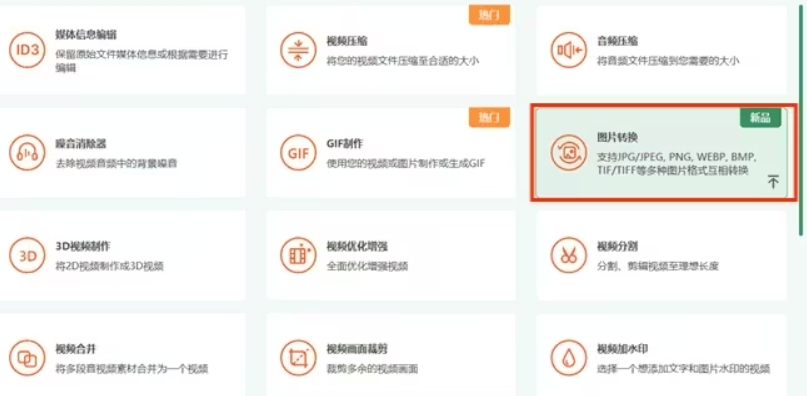
选择目标转换格式:上传完图片后,在操作界面的右上角,你会看到“全部转换为”旁边有一个浅绿色方框。点击这个方框,会弹出一个格式选择列表。在列表中,找到并选择“PNG”格式。这一步明确了我们的转换目标,告诉软件我们要将上传的 webp 图片转换为 png 格式 。
开始转换图片格式:完成上述所有设置之后,在操作界面的右下角,你会看到“全部转换”按钮。点击这个按钮,绿果智能处理器就会开始对上传的 webp 图片进行格式转换。转换过程可能需要一些时间,具体取决于图片的数量和大小。在转换过程中,软件界面可能会显示转换的进度,让你随时了解转换的情况。当转换完成后,你就可以在预先设置的保存路径中找到转换好的 png 图片 。
总之,绿果智能处理器以其强大的功能和便捷的操作,为我们的文件格式转换提供了极大的便利。无论是处理视频文件还是图片文件,它都能成为我们的得力助手,帮助我们轻松应对各种格式转换需求。
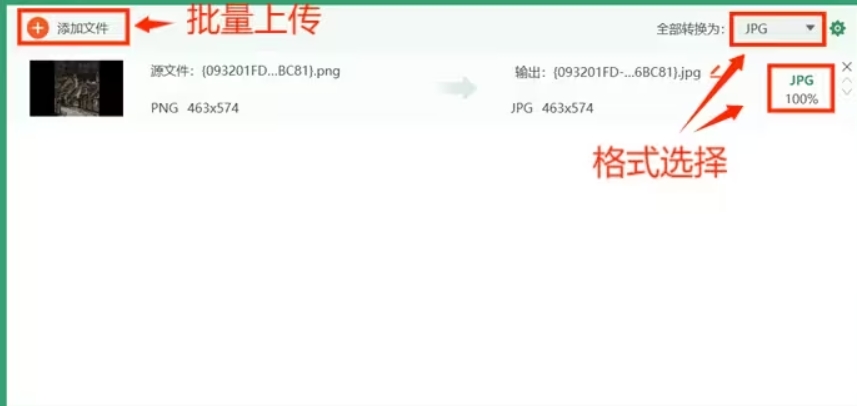
方法三:利用“XnConvert”软件将webp转换为png
XnConvert是一款强大的图像转换和批量处理工具,特别适合电脑新手使用。它的界面简洁明了,操作非常直观。除了支持将WebP格式转换为PNG格式,XnConvert还支持其他多种常见格式的相互转换,包括JPEG、TIFF、GIF等。同时,XnConvert还具有基本的图像编辑功能,如调整尺寸、旋转、裁剪、添加水印等,因此它不仅适用于单张图片的格式转换,也能高效处理大量图片,满足不同用户的需求。
如果你需要将WebP转换为PNG,或者需要批量处理多个文件,XnConvert是一个非常理想的工具。它的批量处理能力尤其适合需要处理大量图片的用户,如摄影师、设计师或网页开发人员。
操作步骤:
1. 打开软件,点击“添加文件”按钮,选择要转换的WebP图片
启动XnConvert后,你会看到主界面上有一个“添加文件”按钮。点击这个按钮,打开文件选择窗口,浏览到你的WebP文件所在位置,选择你想要转换的图片。如果需要批量转换多个WebP文件,可以点击“添加文件夹”,将一个文件夹中的所有WebP图片导入。
2. 在“输出”选项卡中,选择PNG格式作为输出
在软件的顶部选项卡中,找到“输出”选项卡。点击此选项,你将看到一个格式选择框。在这个框中,选择PNG作为输出格式。PNG是一种无损压缩格式,转换后的图片质量非常高,适合需要保存原始图像质量的场景。
3. 调整输出路径
在“输出”选项卡下方,你可以看到“输出文件夹”设置,选择一个合适的文件夹来保存转换后的PNG图片。你可以选择一个现有的文件夹,或者点击“浏览”按钮创建一个新的文件夹。
4. 点击右下角的“转换”按钮,开始转换
当你完成以上设置后,点击界面右下角的“转换”按钮。软件将开始批量处理选中的WebP文件,并将它们转换为PNG格式。转换过程会根据图片的大小和数量有所不同,但一般来说,XnConvert的处理速度非常快。
5. 完成后,你可以在指定的保存路径找到转换后的PNG文件
转换完成后,软件会提示你任务已完成。你可以打开之前设置的文件夹,找到转换后的PNG文件。此时,你可以查看每一张图片,确保转换效果符合预期。
小贴士:
如果你需要对转换后的PNG文件进行进一步的编辑,可以直接在XnConvert中进行一些基本的图像调整,或者导出到其他专业的图像编辑软件进行处理。
XnConvert支持多语言界面,如果你希望将界面语言切换为中文,可以在“选项”中进行设置。
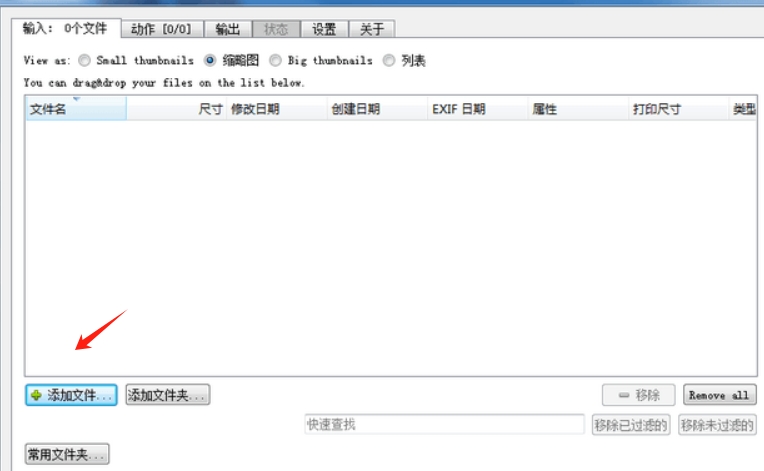
方法四:利用“太阳图片处理器”软件将webp转换为png
太阳图片处理器是一款功能强大的图片编辑软件,它不仅能轻松完成“将WebP转换为PNG”格式的任务,还具备图片裁剪、修改尺寸、综合编辑等多种实用工具,能够满足您在图片处理上的各种需求。
操作步骤
1. 打开软件
首先,确保您已经下载并安装了太阳图片处理器。打开软件后,您会看到一个简洁直观的操作界面。在界面左侧的功能菜单中,找到并点击“格式转换”功能,进入格式转换界面。
2. 添加WebP图片
在格式转换界面中,您可以通过两种方式添加需要转换的WebP图片。一种是点击“添加图片”按钮,然后在弹出的文件浏览器中选择WebP图片文件;另一种是直接将WebP图片文件拖拽到界面的指定区域,软件会自动识别并上传文件。如果您需要批量转换多张图片,可以一次性添加多个文件,软件会自动将它们排队处理。
3. 选择目标格式
添加图片后,您需要选择目标格式。在界面中的“目标格式”选项中,找到并选择“PNG”格式。PNG格式是一种无损压缩的图片格式,支持透明背景,适合在网页设计、图标制作等多种场景中使用。
4. 开始转换
选择好目标格式后,点击“开始转换”按钮。软件将自动开始转换过程,您可以在界面中看到转换进度条。转换速度取决于图片的大小和数量,通常只需几秒钟到几分钟即可完成。转换完成后,软件会提示您操作成功,并自动打开输出文件夹,您可以在这里找到转换后的PNG图片。
5. 查看和保存结果
打开输出文件夹后,您会看到转换后的PNG图片。您可以双击图片查看效果,确认图片是否符合您的需求。如果一切正常,您可以将这些PNG图片保存到您需要的位置,以便后续使用。
适用场景
太阳图片处理器不仅适用于个人用户,还特别适合需要批量处理图片的专业人士,如设计师、摄影师、电商运营人员等。无论是将WebP格式的图片转换为PNG格式,还是对图片进行裁剪、调整尺寸等操作,太阳图片处理器都能轻松完成,帮助您提高工作效率。
通过以上步骤,您就可以轻松使用太阳图片处理器完成“将WebP转换为PNG”的任务。这款软件不仅功能强大,操作也十分简单,即使是电脑新手也能快速上手。

方法五:利用“FastStone Image Viewer”软件将webp转换为png
FastStone Image Viewer支持批量图像转换,能够轻松实现WebP格式到PNG格式的转换,非常适合新手和需要批量处理图像的用户。对于需要将WebP图片转换为PNG格式的用户,FastStone Image Viewer提供了非常直接且高效的解决方案。
操作步骤:
1. 打开软件,选择要转换的WebP文件
启动FastStone Image Viewer后,在其主界面上,你可以浏览到存储在电脑中的图像文件。找到你需要转换的WebP格式图片,单击该文件以打开它。如果需要批量处理多个文件,可以在文件浏览器中选择多个WebP图片进行处理。
2. 右键点击文件,选择“转换到”并选择PNG格式
选中要转换的WebP文件后,右键点击该文件,会弹出一个菜单。在该菜单中,找到并选择“转换到”选项,然后从子菜单中选择PNG格式。这一步会将WebP图像的格式指定为PNG。
3. 选择保存路径,点击“转换”,完成WebP转换为PNG
在转换设置窗口中,你可以选择PNG格式文件保存的路径。点击“浏览”按钮可以选择一个文件夹,或者直接使用默认路径。设置好保存位置后,点击“转换”按钮,FastStone Image Viewer将自动开始转换过程。转换完成后,生成的PNG文件将保存在你指定的位置。
4. 完成转换
转换完成后,你可以去指定的保存文件夹查看已经转换的PNG图片。如果需要查看转换后的图片,FastStone Image Viewer也能直接打开它,供你进行预览或进一步编辑。
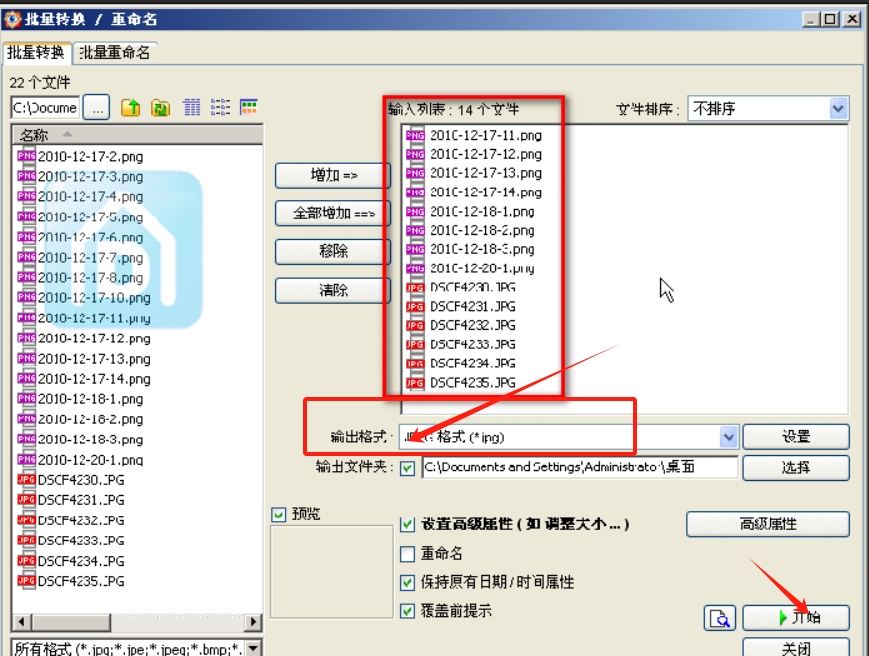
上面分享的几个方法,都可以轻轻松松的将webp转换为png格式,PNG(便携式网络图形)格式是一种无损压缩的图像格式,广泛应用于图像存储和网页设计中。它保留了图像的细节和透明度,因此常用于需要高清晰度和透明背景的图像,特别是图标、界面设计元素以及艺术设计等领域。相比 WebP,PNG 在兼容性方面更具优势,几乎所有的操作系统、浏览器和软件都能顺利打开 PNG 格式的图像。工作中,有时由于客户需求、系统兼容性或者项目要求,我们必须将 WebP 格式的图像转换为 PNG 格式。这通常发生在需要进行进一步的图像编辑、拼接,或需要保证图像的质量和透明度时。尤其是在图像后期处理、设计或制作视觉效果时,PNG 格式的无损特性非常重要。此外,某些设计工具或图像处理软件可能并不支持 WebP 格式,或者仅在特定版本中支持,转为 PNG 后可以保证图像的兼容性和高质量输出。虽然 WebP 在某些情况下能够提供较好的压缩性能,但在处理需要透明度、质量保真度高的图像时,PNG 格式依然是一个不可或缺的选择。通过转换,能够确保我们在不同平台和工具中的一致性和兼容性,从而使工作更加顺利。总的来说,在工作中将 WebP 图像转换为 PNG 格式,不仅是为了兼容性和图像质量的需求,也是提升工作效率的一种方式。在确保项目质量的同时,也避免了因格式不兼容而导致的潜在问题。如果你学会了,就点赞支持一下吧。